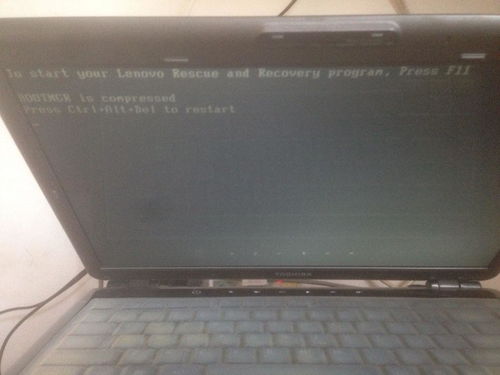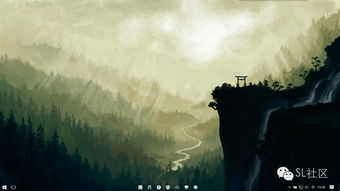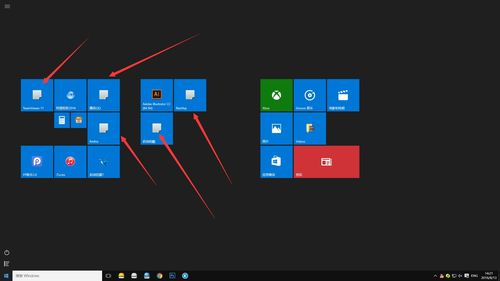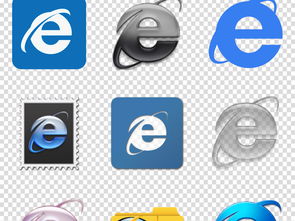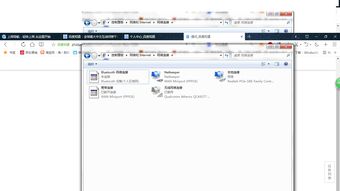电脑开机黑屏?教你快速恢复桌面显示!
电脑开机后不显示桌面怎么办
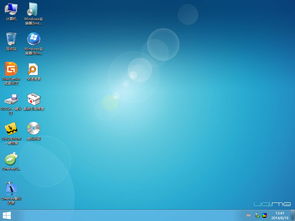
电脑开机后不显示桌面,是让许多用户感到困扰的问题。无论是个人用户还是企业用户,面对这种情况都需要尽快找到问题的根源并修复。本文将围绕多个维度,从硬件故障、连接问题、系统设置错误、病毒破坏等方面,详细介绍排查和解决这一问题的步骤和方法。

一、硬件故障及连接问题
1. 电源线和显示器连接
首先,确保电脑和显示器的电源线都已正确连接,并且插座有电。检查显示器电源指示灯是否亮起,如果未亮起,可能是电源插座故障或显示器电源线问题。尝试将电源线连接到其他可用的电源插座,并检查电源插座是否正常工作。
2. 显示器连接线
如果显示器电源线正常,接下来检查显示器连接电脑的数据线,例如HDMI、VGA或DisplayPort线。确保数据线连接牢固,没有松动。松动的连接可能导致屏幕无法正常显示。可以尝试重新插拔数据线,或更换一根新的数据线进行测试。
3. 显示器故障
如果上述步骤无法解决问题,可能是显示器本身出现故障。可以尝试将电脑连接到另一台正常工作的显示器上,以排除显示器本身的故障。如果更换显示器后能够正常显示,则表明原显示器存在问题,需要维修或更换。
4. 显卡故障
显卡故障也是导致电脑开机后不显示桌面的常见原因。检查显卡是否牢固安装在主板上,并确保显卡驱动程序已正确安装。如果使用的是独立显卡和集成显卡的双显卡配置,可以尝试切换使用不同的显卡,以确定是否是显卡故障导致的问题。
5. 内存问题
内存故障也可能导致电脑开机后不显示桌面。可以尝试重新插拔内存条,或更换内存插槽,确保内存正确安装。同时,用橡皮擦拭内存条的金手指区域,去除氧化层,有助于提高内存条与主板之间的接触效果。
6. 硬盘故障
硬盘损坏可能导致系统无法加载,进而导致开机后不显示桌面。可以尝试使用其他存储设备(如U盘或光盘)启动电脑,检查是否能够进入操作系统。如果硬盘出现故障,可能需要更换硬盘或进行数据恢复。
7. 主板问题
主板上的某个组件损坏或短路可能导致电脑无法开机或显示异常。检查主板上是否有明显的物理损坏,如烧焦或漏液。如果怀疑主板有问题,建议联系专业维修人员进行检修。
二、系统设置错误
1. 桌面图标不显示
如果开机后桌面图标不显示,可以在桌面上点击右键,选择“查看”——“显示桌面图标”选项。这样桌面上的图标就会显示出来,桌面功能恢复正常。
2. 任务栏和桌面不显示
如果桌面图标和任务栏都不显示,可以尝试按下键盘上的“Ctrl+Shift+Esc”组合键,启动任务管理器。在任务管理器中,点击“文件”——“新建任务”,在输入框中输入“explorer”,然后点击确定。如果没有其他原因,此时应该会出现桌面以及任务栏。
3. 本地组策略编辑器
有时,本地组策略编辑器中的设置可能导致桌面图标不显示。可以通过按下“Win+R”键,打开运行窗口,输入“gpedit.msc”命令,回车打开本地组策略编辑器。在编辑器中,依次展开“用户配置”——“管理模板”——“桌面”,找到“隐藏和禁用桌面上的所有项目”选项,双击打开,将其设置为“未配置”,然后确定保存更改。
三、病毒破坏
1. 安全模式
如果通过上述设置的方法不能奏效,可能是病毒的原因导致开机不显示桌面。此时,可以尝试重新开机,并一直不停地按键盘上的“F8”键,进入安全模式。在安全模式下,病毒文件无法运行,可以打开杀毒软件进行全盘扫描和杀毒。
2. 杀毒软件
进入安全模式后,打开电脑上安装的杀毒软件进行全盘扫描。有些杀毒软件在安全模式下不能工作,但一些装机必备的安全软件可以在安全模式下运行。杀毒完成后,重新启动电脑,看是否能够正常显示桌面。
四、系统本身原因
1. 系统还原
如果上述方法都不能解决问题,可能是系统本身的原因导致的问题。如果以前曾经备份了系统,可以使用系统还原功能,将电脑还原到以前正常的状态。一般可以在开机时按上下键选择进入还原程序,或进入安全模式后进行系统还原。
2. 重装系统
如果系统还原也无法解决问题,可能需要重新安装操作系统。可以使用Windows安装介质(U盘或DVD)启动电脑,选择“修复计算机”进行启动修复或重装系统。
五、其他排查方法
1. 检查BIOS/UEFI设置
有时,BIOS/UEFI设置可能导致屏幕无法正常显示。可以尝试重置BIOS/UEFI设置为默认值或更新到最新版本。关机后拔掉电源,打开机箱并找到主板上的纽扣电池,取下等待几分钟后再装回,以恢复BIOS到出厂设置。
2. 检查启动顺序
进入BIOS设置界面,确保硬盘是第一个启动项。如果启动顺序设置不正确,可能导致系统无法正常加载。
3. 使用启动盘/USB
通过使用Windows安装盘或Linux Live USB等紧急启动媒体,可以尝试修复可能导致屏幕无法正常显示的问题。
六、寻求专业帮助
如果以上所有方法都无法解决问题,可能需要寻求专业的技术支持或将电脑送往专业的维修中心进行检修。在尝试任何硬件更改之前,请确保已断开电脑的电源,以避免造成进一步的损害。如果不确定如何进行某项操作,请寻求专业帮助。
结语
电脑开机后不显示桌面是一个复杂的问题,涉及硬件故障、连接问题、系统设置错误、病毒破坏等多个方面。通过逐步排查硬件连接、显示器、电脑硬件和软件配置,可以找到问题的根本原因,并尝试解决。如果问题无法解决,建议寻求专业技术支持,以确保电脑能够正常运行。
- 上一篇: 揭秘海南黄花梨真伪鉴别秘籍
- 下一篇: 轻松学会查看中国移动话费账单的方法
-
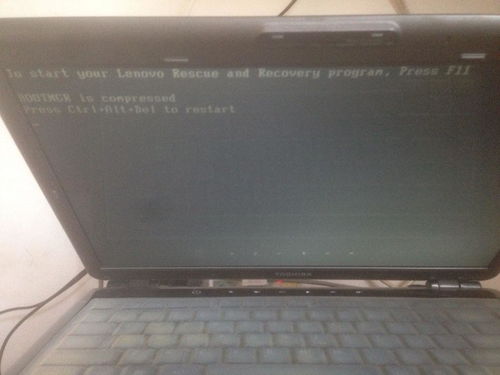 三星电脑开机黑屏,无法进入桌面?快来寻找解决方案!新闻资讯11-28
三星电脑开机黑屏,无法进入桌面?快来寻找解决方案!新闻资讯11-28 -
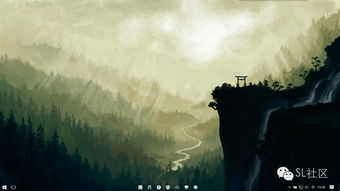 如何找回电脑快速启动栏中消失的“显示桌面”图标?新闻资讯12-09
如何找回电脑快速启动栏中消失的“显示桌面”图标?新闻资讯12-09 -
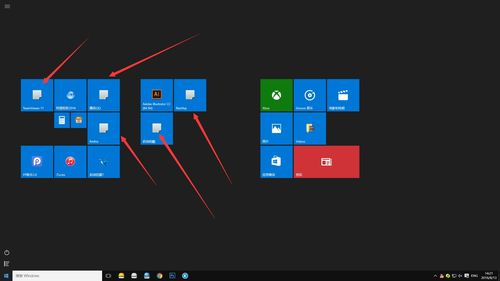 Win10开机慢?速解桌面图标加载迟缓的秘诀!新闻资讯01-23
Win10开机慢?速解桌面图标加载迟缓的秘诀!新闻资讯01-23 -
 电脑桌面快捷方式图标不显示?这里有快速解决方法!新闻资讯06-28
电脑桌面快捷方式图标不显示?这里有快速解决方法!新闻资讯06-28 -
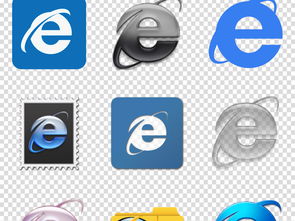 IE浏览器桌面图标消失?快速恢复方法!新闻资讯03-02
IE浏览器桌面图标消失?快速恢复方法!新闻资讯03-02 -
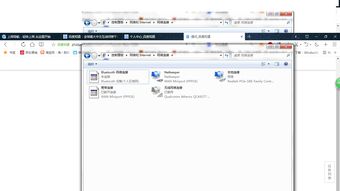 桌面图标显示异常该如何修复?新闻资讯11-28
桌面图标显示异常该如何修复?新闻资讯11-28